Доступно с лицензией Standard или Advanced.
Task Assistant Manager (TAM) – это удобный способ предоставления пользователям рабочих процессов во время их работы в ArcMap. Workflow Manager предлагает несколько инструментов для использования рабочих процессов TAM в рабочих процессах Workflow Manager.
Использование рабочих процессов TAM в Workflow Manager
В следующих шагах описано, как настроить и использовать рабочие процессы TAM в Workflow Manager для выполнения заданий в ArcMap.
Хранение рабочих процессов TAM в системе Workflow Manager
Рабочие процессы Task Assistant можно хранить в репозитории Workflow Manager так, чтобы они были доступны для всех подключенных к системе пользователей.
- Запустите Администратор и подключитесь к базе данных Workflow Manager.
- Выберите папку Task Assistant в разделе Компоненты задания.
- Щелкните правой кнопкой мыши и выберите Добавить рабочий процесс TAM.
Появится диалоговое окно Добавить рабочий процесс Task Assistant.
- Введите псевдоним.
- Перейдите в местоположение созданного ранее рабочего процесса Task Assistant Manager, щелкнув кнопку Обзор.
- Щелкните на кнопке Открыть.
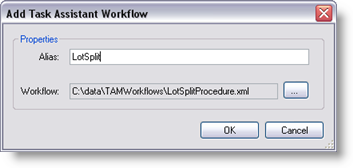
Воспользуйтесь преимуществами рабочих процессов TAM, чтобы облегчить пользователям понимание задач, которые должны быть выполнены в ArcMap. - Щелкните ОК, чтобы сохранить рабочий процесс в репозитории Workflow Manager и закрыть диалоговое окно.
Редактирование рабочих процессов TAM в системе Workflow Manager
После сохранения рабочих процессов Task Assistant, можно обновить содержание файла и изменить имя, под которым он хранится в репозитории.
- Запустите Администратор и подключитесь к базе данных Workflow Manager.
- Выберите папку Task Assistant в разделе Компоненты задания.
- Выберите элемент, к которой вы хотите изменить, затем щелкните Редактировать элемент.
- Перейдите в местоположение созданного ранее рабочего процесса Task Assistant Manager, щелкнув кнопку Обзор.
- Щелкните на кнопке Открыть.
- Щелкните ОК, чтобы сохранить рабочий процесс в репизитории Workflow Manager и закрыть диалоговое окно.
Включение шага Запустить ArcMap для открытия рабочих процессов TAM
Включите рабочий процесс TAM в шаге, чтобы связать процесс TAM с шагом, открывающим заданный документ карты в ArcMap.
- Запустите Администратор и подключитесь к базе данных Workflow Manager.
- Выберите папку Типы шагов в разделе Компоненты задания.
- Измените тип шага, который запускает ArcMap, используя объект настраиваемого шага JTXDesktopSteps.LaunchArcMap.
- Щелкните кнопку Обзор рядом полем аргументов.
Откроется окно Редактор аргументов.
- Установите отметку Загрузить рабочий процесс Task Assistant, затем выберите рабочий процесс, который вы хотите загружать при запуске ArcMap.
- Нажмите ОК.
В список будет добавлен новый аргумент.
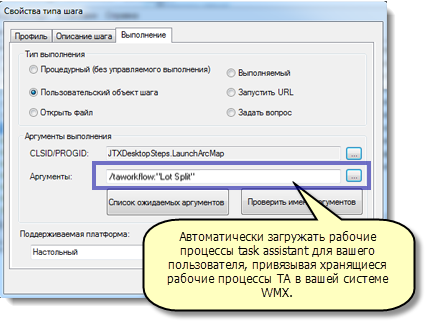
Используйте тег /taworkflow: для связывания рабочего процесса Task Assistant с шагом, который запускает ArcMap в рабочем процессе Workflow Manager.
Хранение историй TAM в задании Workflow Manager
Если ArcMap запущен из задания Workflow Manager, вы можете прикрепить или сохранить записи из журнала истории TAM в задании Workflow Manager.
- Запустите Администратор и подключитесь к базе данных Workflow Manager.
- Щелкните кнопку Сохранить историю TA на панели инструментов Workflow Manager.
Вам будет предложено подтвердить, что вы хотите сохранить историю TAM в виде вложения.
- Да: Сохранить ее в задании как вложение
- Нет: Сохранить ее в истории задания
- Отмена: Отменить действие
- Выберите способ сохранения истории.
Появится сообщение, что история успешно сохранена.
- Нажмите ОК.